A Steam Disk írási hiba egyszerű javítása Windows 10 rendszeren
Steam Disk Write Disk Error hibát észlel Windows 10 rendszeren a játék frissítése vagy letöltése közben? Íme néhány gyorsjavítás, amellyel megszabadulhat a hibaüzenettől.
Az Outlook évtizedek és évtizedek óta megbízható platformként bizonyítja az e-mailek küldését, fogadását és kezelését. nem igaz? Szabványos e-mail-platformként szolgált magánszemélyek és szervezetek számára egyaránt. A Microsoft Outlook egy biztonságos e-mail szolgáltatás, amely lehetővé teszi e-mailek küldését/fogadását, a beérkező levelek rendszerezését, fontos értekezletek és feladatok ütemezését, emlékeztetők beállítását stb.
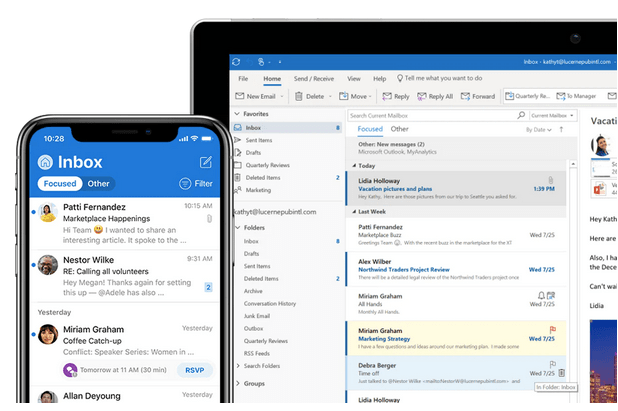
Tehát, ha az Outlookot használja elsődleges e-mail fiókjaként, az egyértelműen megmagyarázza, miért van itt! Megakadt az „Outlook nem tud csatlakozni a szerverhez” hibával? Nem tudja elérni e-mailjeit a Microsoft Outlookban? Ne aggódj! Biztosítunk téged.
Az Outlook nem tud csatlakozni a kiszolgálóhoz probléma megoldása
Ebben a bejegyzésben 9 hasznos megoldást soroltunk fel annak az Outlooknak a megoldására, amely nem tud csatlakozni a kiszolgálóhoz a Windows 10 rendszeren.
Olvassa el még: Hogyan javítható ki, hogy az Outlook nem nyílik meg a Windows 10 rendszerben?
1. Ellenőrizze hitelesítő adatait és fiókadatait
Az első dolgok, ugye? A biztosság kedvéért kezdjük a hitelesítési adatok és fiókinformációk ellenőrzésével, hogy megbizonyosodjon arról, hogy hiteles adatokat ad meg a bejelentkezéshez. A következőket kell tennie.
Indítsa el az Outlook programot a számítógépén.
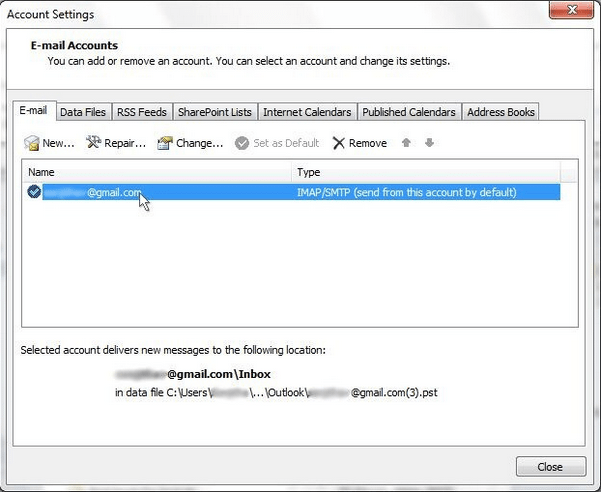
Érintse meg a „Fájl” opciót, és böngésszen az Info> Fiók és közösségi hálózat beállításai> Fiókbeállítások között.
Koppintson a meglévő fiókcímére, távolítsa el, majd adja meg újra az összes hitelesítő adatot az újrakezdéshez.
2. Ellenőrizze az Outlook állapotát
Ha nem tud csatlakozni az Outlook kiszolgálójához, itt egy gyors módja annak, hogy ellenőrizze az Outlook aktuális állapotát.
Indítsa el az Outlook programot, majd váltson a „Küldés és fogadás” fülre.
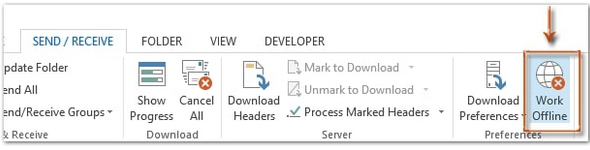
A címsor jobb alsó sarkában megjelenik a „Work Offline” opció. Ez azt jelzi, hogy az Outlook jelenleg nem csatlakozik a kiszolgálóhoz. Érintse meg ezt az opciót, kapcsolja át a beállítást, hogy ellenőrizze, működik-e ez a hack.
Olvassa el még: Lassan fut az Outlook? 5 módszer a teljesítmény felgyorsítására
3. Microsoft Exchange Server kapcsolat
Ha ellenőrizni szeretné, hogy a Microsoft Exchange szerver aktív-e, lépjen az Outlook beállításaihoz az aktuális állapot ellenőrzéséhez.
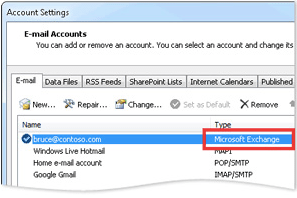
Indítsa el az Outlook programot, érintse meg a Fájl ikont. Lépjen az Info> Fiók és közösségi hálózat beállításai> Fiókbeállítások menüpontra.
Ha bármilyen probléma adódik a Microsoft Exchange Serverrel, akkor egy narancssárga színű jelzőikon jelenik meg mellette.
4. Váltson SSL-kiszolgálóra
Megpróbálhat átváltani az SSL-kiszolgálóra is, hogy csatlakozzon a Microsoft Exchange Server szolgáltatáshoz.
Indítsa el az Outlookot, és lépjen a Fájl> Információ> Fiók és közösségi hálózat beállításai> Fiókbeállítások menüpontra.
Válassza ki az e-mail fiókját a listából, majd érintse meg a „Módosítás” gombot. Érintse meg a „További beállítások” lehetőséget.
A Speciális internetes e-mail beállítások ablakban váltson a „Speciális” fülre.
Érintse meg a „A következő típusú titkosított kapcsolat használata” melletti legördülő listát, és válassza az „SSL” lehetőséget.
Nyomja meg az OK gombot a módosítások mentéséhez.
Lépjen ki az összes ablakból, indítsa újra az Outlookot, és ellenőrizze, hogy továbbra is fennáll-e az „Outlook nem tud csatlakozni a kiszolgálóhoz” probléma.
Olvassa el még: A 0xc0000005 számú Windows 10 hiba a Microsoft Outlook összeomlását okozza [JAVÍTOTT]
5. Outlook-fiók javítása
Outlook-fiókja javításához kövesse az alábbi gyors lépéseket:
Indítsa el az Outlook programot, és lépjen a Fájl> Információ> Fiók és közösségi hálózat beállításai> Fiókbeállítások menüpontra.
Válassza ki Outlook-fiókját a listából, majd nyomja meg a „Javítás” gombot.
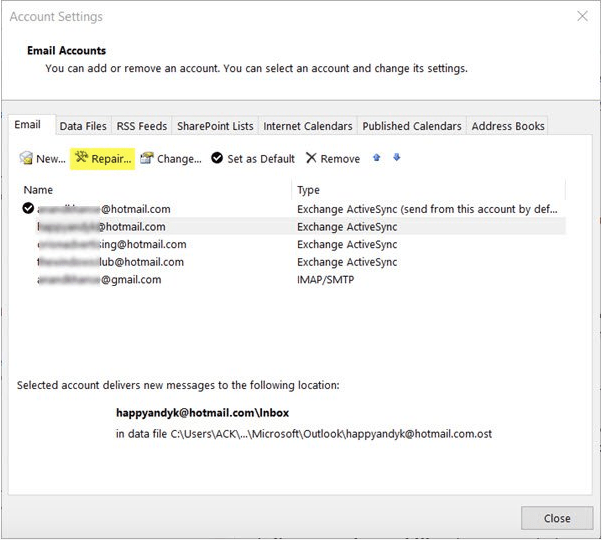
Adja meg hitelesítő adatait az Outlook javítási folyamatának megkezdéséhez, és kövesse a varázsló képernyőn megjelenő utasításait.
A javítási folyamat segít kideríteni a mögöttes problémákat, és lehetővé teszi az Outlook számára, hogy automatikusan kijavítsa a hálózati problémákat.
6. Tiltsa le az Outlook-bővítményeket
Ha bármely harmadik féltől származó bővítmény vagy bővítmény zavarja az Outlook működését, az „Outlook nem tud csatlakozni a kiszolgálóhoz” problémát kiválthatja az eszközön. A probléma megoldásához próbálja meg letiltani a beépülő modulokat, hogy ellenőrizze, megoldja-e a problémát.
Indítsa el az Outlookot, és lépjen a Fájl> Beállítások> Bővítmények menüpontra.
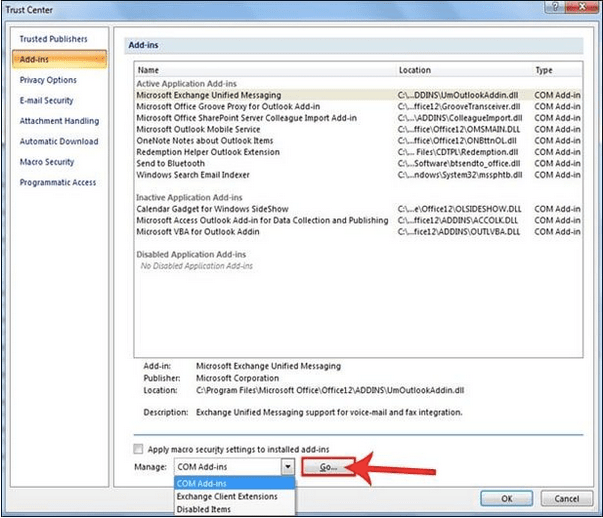
Érintse meg az alatta található „Go” gombot, és törölje az összes kiterjesztés bejelölését. Nyomja meg az OK gombot a legutóbbi módosítások mentéséhez.
Indítsa újra az Outlookot, és ellenőrizze, hogy megoldotta-e a problémát.
7. Építse újra az Outlook adatfájlt
Ha a fent említett megoldások nem bizonyultak hasznosnak, megpróbálhatja újraépíteni az Outlook adatfájlt. Kövesse ezeket a gyors lépéseket az Outlook adatfájl újraépítéséhez a hálózati csatlakozási hibák kijavításához.
Indítsa el az Outlook programot, és nyissa meg a Fiókbeállításokat.
Váltson az „Adatfájlok” fülre a Fiókbeállításokban. Válassza ki e-mail fiókját a listából, majd érintse meg a „Fájl helyének megnyitása” lehetőséget.
Miután megérkezett a megfelelő mappához, nevezze át az adatfájlt, vagy egyszerűen helyezze át egy másik helyre.
A fent felsorolt lépések végrehajtása után indítsa újra az Outlookot, és ellenőrizze, hogy továbbra is fennáll-e a probléma.
Olvassa el még: Hogyan javítható ki a 0X800CCC0E Outlook hiba Windows 10 rendszeren?
8. Telepítse újra az Outlookot
Az MS Outlook eltávolítása és újratelepítése az utolsó lehetőség lehet az újrakezdéshez.
Nyomja meg a Windows ikont a tálcán, és válassza ki a fogaskerék alakú ikont a Beállítások megnyitásához.
A Beállítások ablakban válassza az „Alkalmazások és szolgáltatások” lehetőséget.
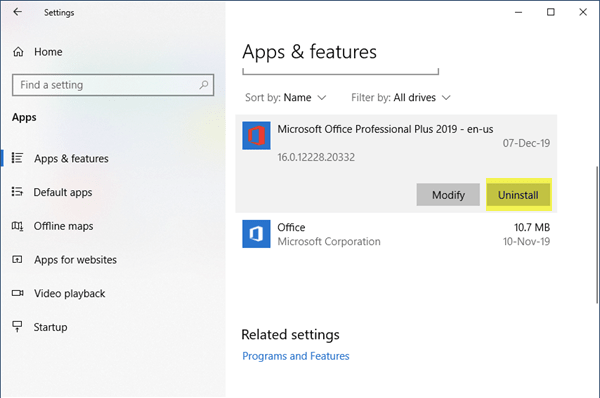
Görgessen végig a programok listáján, és keresse meg a Microsoft Outlook alkalmazást , és koppintson rá. Nyomja meg az alatta található „Eltávolítás” gombot.
Kövesse a képernyőn megjelenő utasításokat az MS Outlook teljes eltávolításához az eszközről. Miután az eltávolítási folyamat befejeződött, töltse le újra az MS Outlook programot a gyártó webhelyéről.
9. Használja a Stellar Repair For Outlook alkalmazást
A Microsoft Outlook könnyen összeomolhat bármilyen sérült fájl vagy rosszul konfigurált beállítás miatt. Megpróbált valaha is fontolóra venni egy harmadik féltől származó javítóeszközt az Outlook javításához? Nos, soha nem késő!
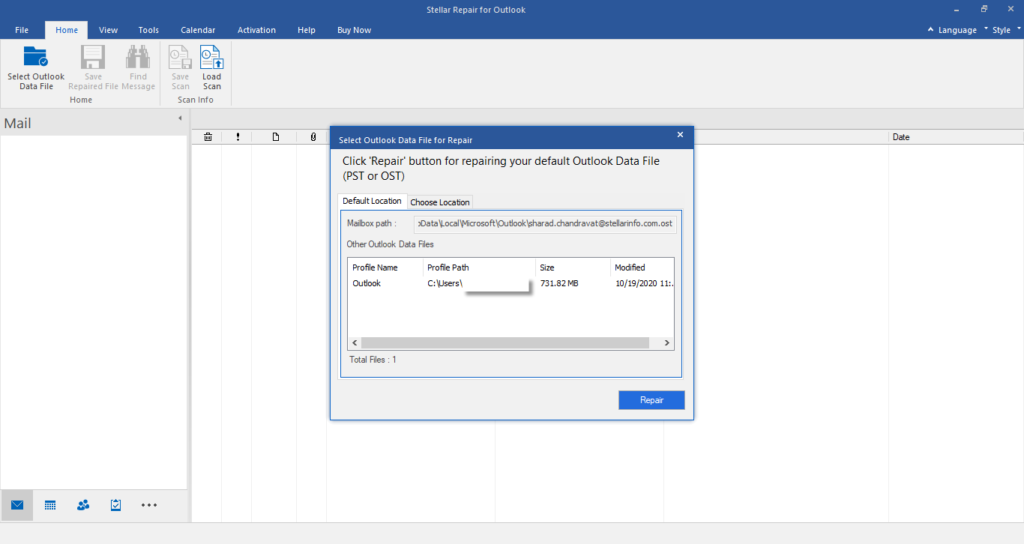
Töltse le és telepítse eszközére a Stellar Repair For Outlook eszközt , hogy néhány kattintással kijavítsa az „Outlook nem tud csatlakozni a szerverhez” problémát. Ezzel a remek eszközzel könnyedén kijavíthatja a sérült PST-fájlokat anélkül, hogy adatait elveszítené. A Stellar PST helyreállítási szoftver egy hatékony eszköz az elveszett e-mailek, mellékletek, feladatok és naplók helyreállítására a sérült PST-fájlokból.
Olvassa el még: A legjobb e-mail-helyreállító szoftver a Microsoft Outlookhoz
Következtetés
Íme a 9 leghasznosabb és leghatékonyabb módszer az „Outlook nem tud csatlakozni a szerverhez” probléma megoldására Windows 10-es eszközökön. Reméljük, hogy a fent említett megoldások segítenek az Outlook csatlakozási hibáinak kijavításában.
Bármilyen egyéb kérdéssel vagy segítséggel kapcsolatban, nyugodtan tedd fel kérdéseidet a megjegyzés rovatban!
Steam Disk Write Disk Error hibát észlel Windows 10 rendszeren a játék frissítése vagy letöltése közben? Íme néhány gyorsjavítás, amellyel megszabadulhat a hibaüzenettől.
Fedezze fel, hogyan távolíthat el alkalmazásokat a Windows 10 rendszerből a Windows Store segítségével. Gyors és egyszerű módszerek a nem kívánt programok eltávolítására.
Fedezze fel, hogyan tekintheti meg vagy törölheti a Microsoft Edge böngészési előzményeit Windows 10 alatt. Hasznos tippek és lépésről-lépésre útmutató!
A Google zökkenőmentessé tette a csoportos megbeszélések lebonyolítását. Tudd meg a Google Meet korlátait és lehetőségeit!
Soha nincs rossz idő a Gmail jelszavának megváltoztatására. Biztonsági okokból mindig jó rutinszerűen megváltoztatni jelszavát. Ráadásul soha
Az online adatvédelem és biztonság megőrzésének egyik alapvető része a böngészési előzmények törlése. Fedezze fel a módszereket böngészőnként.
Ismerje meg, hogyan lehet némítani a Zoom-on, mikor és miért érdemes ezt megtenni, hogy elkerülje a zavaró háttérzajokat.
Használja ki a Command Prompt teljes potenciálját ezzel a több mint 280 (CMD) Windows-parancsot tartalmazó átfogó listával.
Alkalmazhatja a Google Táblázatok feltételes formázását egy másik cella alapján, a Feltételes formázási segédprogrammal, a jelen cikkben ismertetettek szerint.
Kíváncsi vagy, hogyan használhatod a Rendszer-visszaállítás funkciót a Windows 11 rendszeren? Tudd meg, hogyan segíthet ez a hasznos eszköz a problémák megoldásában és a számítógép teljesítményének helyreállításában.







![Feltételes formázás egy másik cella alapján [Google Táblázatok] Feltételes formázás egy másik cella alapján [Google Táblázatok]](https://blog.webtech360.com/resources3/images10/image-235-1009001311315.jpg)
